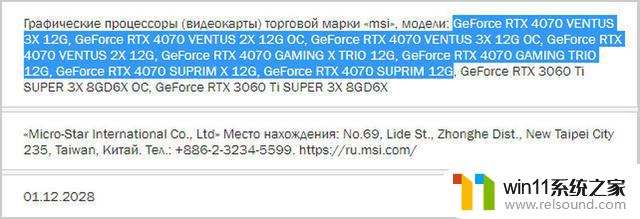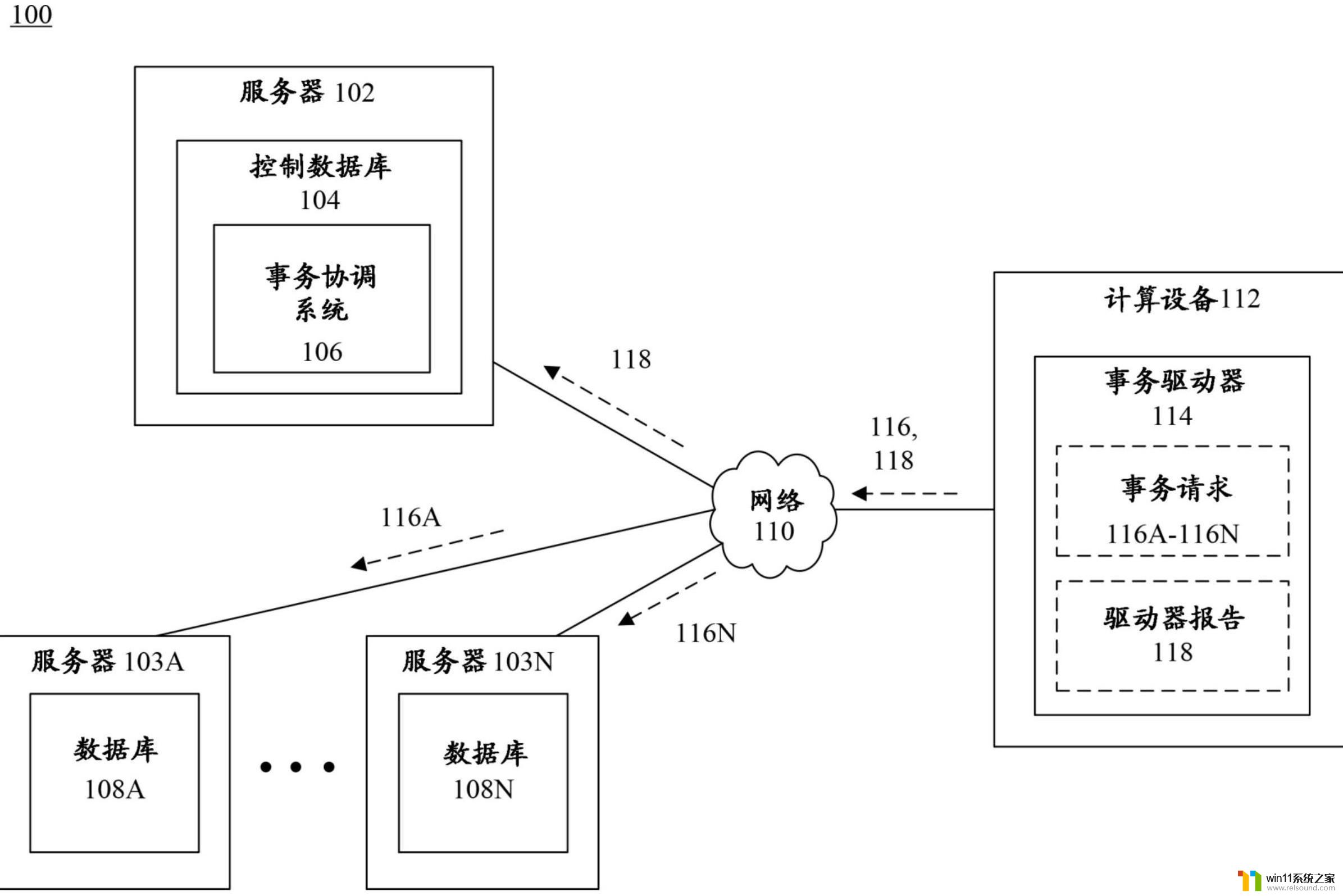电脑版微信文件存储路径更改 如何调整微信文件保存位置
更新时间:2023-10-06 09:17:53作者:relsound
电脑版微信文件存储路径更改,如今微信已经成为人们日常交流中不可或缺的一部分,随着我们使用微信的频率越来越高,我们收到的文件也越来越多。而这些文件默认保存的路径却是在电脑的C盘中,给我们的存储空间带来了一定的困扰。如何调整微信文件的保存位置,让我们的电脑更加整洁,同时又不会错过任何重要的文件呢?本文将为大家介绍一些简单易行的方法,帮助大家解决这个问题。
具体方法:
1.打开电脑版微信,并且登录自己的微信账号。

2.点击窗口左下角的系统设置图标。
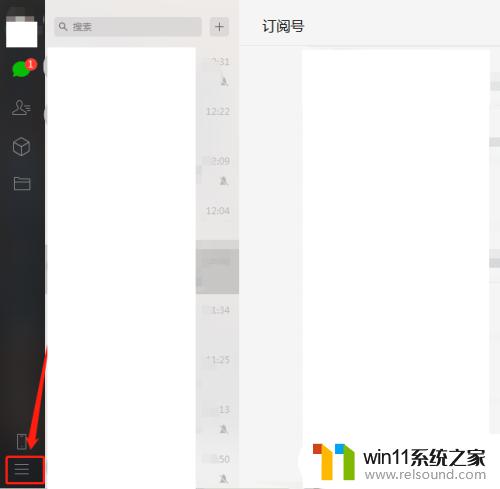
3.在弹出的对话框中,选择“设置”选项。
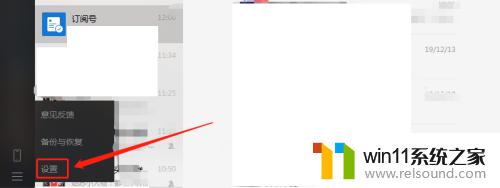
4.在设置窗口中,选择右侧的“通用设置”选项。
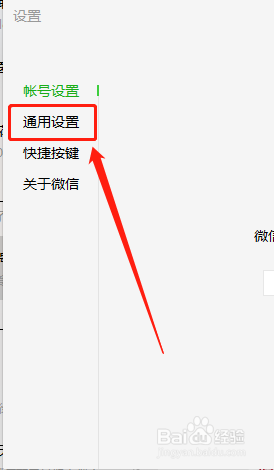
5.点击文件管理下的“更改”选项。
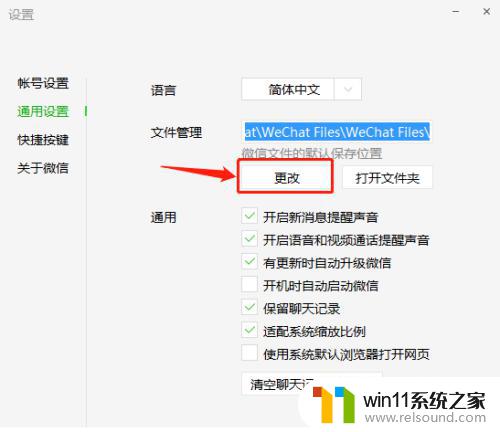
6.在弹出的对话框中,选择想要切换的路径。然后点击下方的“确定”。
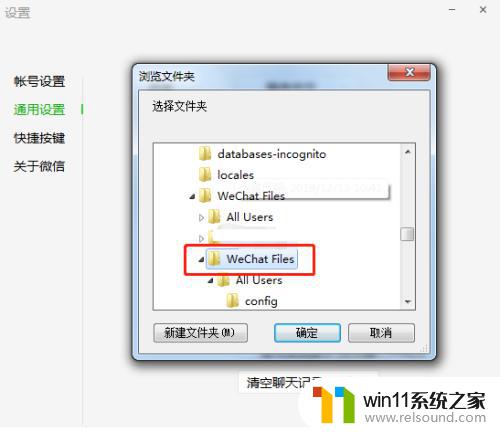
7.点击确定后,就可以看到存放路径已经修改为刚才设置的路径。修改微信文件保存路径完成。
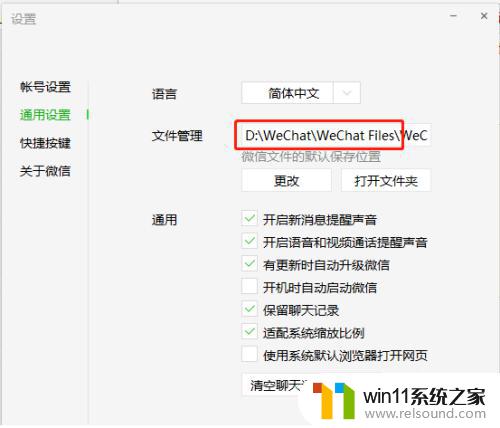
以上就是电脑版微信文件存储路径更改的所有内容,如果你碰到了同样的问题,可以参照我的方法来解决,希望这个方法对你有所帮助。